Web sitenizin düzenlemesi, birbirinden önemli olan resim içeriğinin kullanılmasıyla büyük ölçüde etkilenebilir. Elementor'daki Resimler Kutusu ile resimleri başlık ve açıklama metinleriyle birlikte yaratıcı bir şekilde sunma imkanına sahipsin. Bu özelliği etkili bir şekilde kullanmak için önemli adımları birlikte ele alalım.
En Önemli Bilgiler
- Resimler Kutusu, resim, başlık ve metinlerin eklenmesine olanak tanır.
- Medya kitaplığından veya dışarıdan resimleri yükleyebilirsiniz.
- Metin biçimlendirme için HTML öğelerinden faydalanabilirsiniz.
- Tipografi özellikleri ve Üzerine gelme efektleri gibi resim düzenlemelerinde farklılıklar önemlidir.
Adım Adım Kılavuz
1. Resimler Kutusunu Ekleme
İlk olarak Elementor düzenleyicinizde Resimler Kutusunu eklemeniz gerekmektedir. Yeni sekmeden seçimi doğrudan sürükleyip web sitenizin istenen metin alanına bırakabilirsiniz. Bu, bir resim, bir başlık ve bir açıklama metni için yer ayarlayarak size temel bir düzen hazırlar.
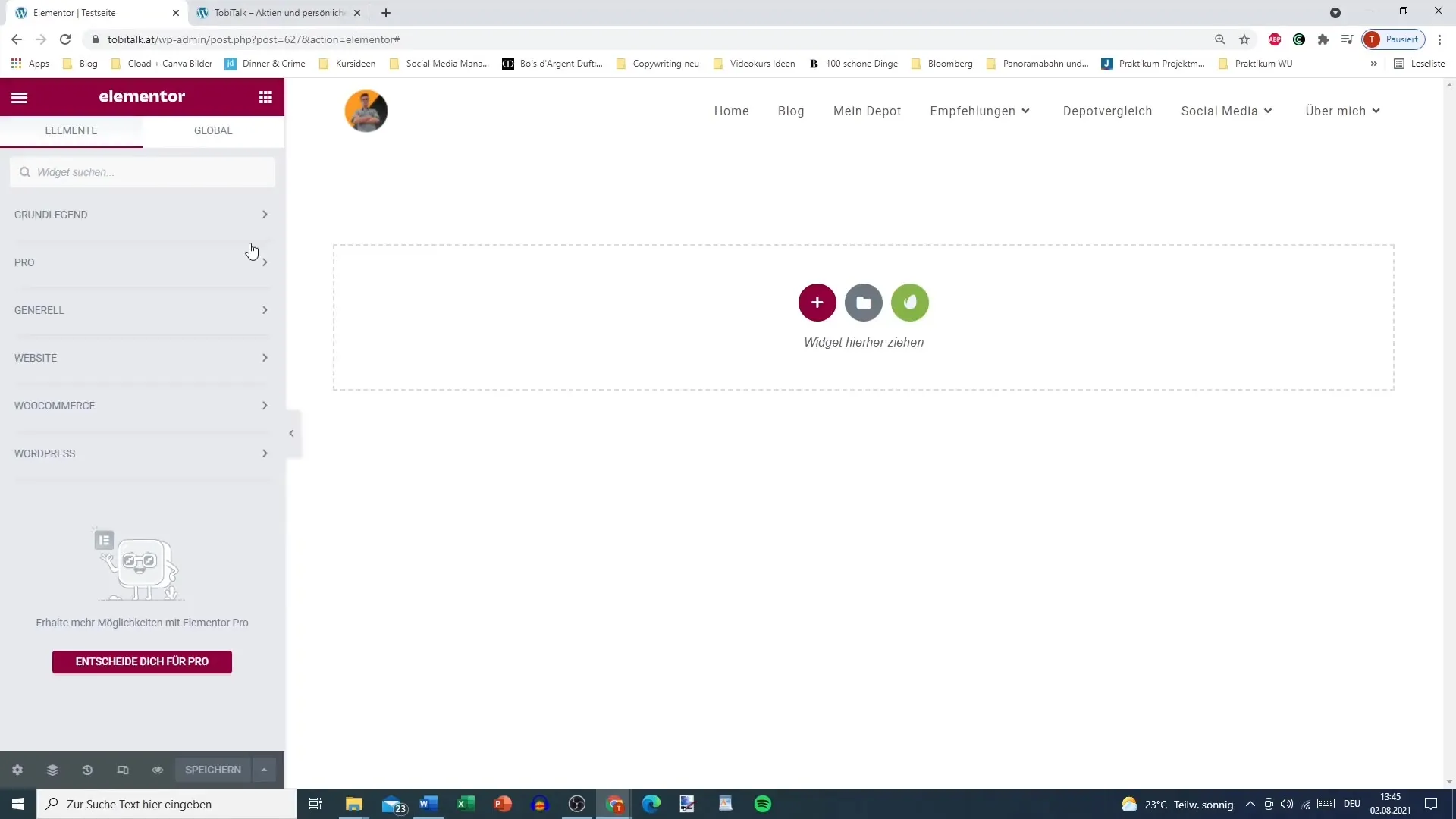
2. Resim Seçimi
Şimdi bir resim seçin. Ya medya kitabınıza gidin ya da yeni bir resim yükleyin. Resmin uygun kalitede olduğundan ve optimal boyuta sahip olduğundan emin olun. Web sitenizin yüklenme hızını etkilememesi için tercihen 200 MB'dan büyük olmamalıdır.
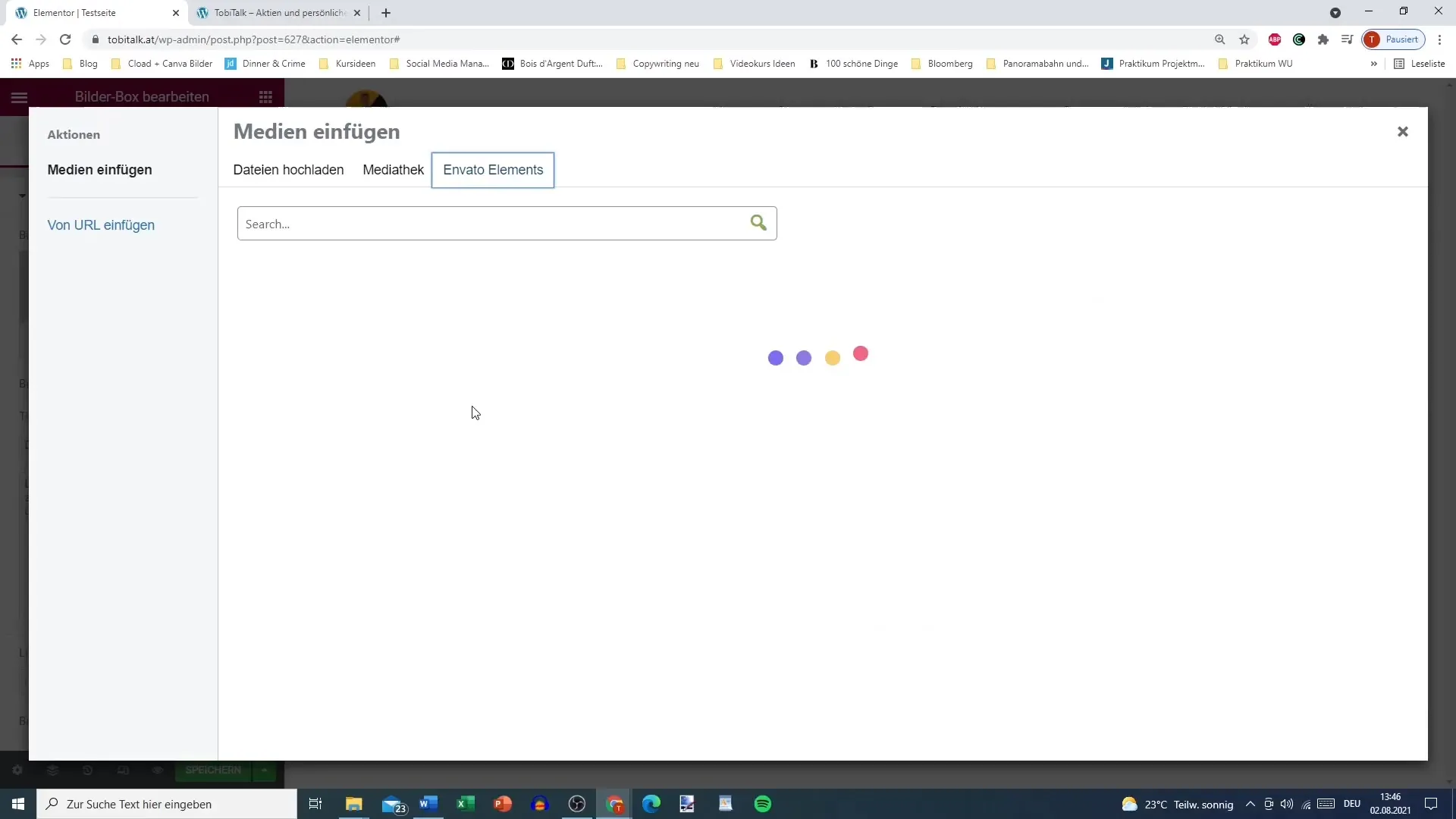
3. Resim Boyutunu Ayarlama
Resmin görüntüsünü ayarlamak için farklı boyut seçenekleri arasından seçim yapabilirsiniz: Önizleme, Orta, Büyük veya Orijinal Boyut. Seçtiğiniz resmin web sayfanızın genel tasarımına uygun olmasına dikkat edin. Uygun olmayan bir resim formatıyla çok büyük bir boşluk, görsel izlenimi zayıflatabilir.
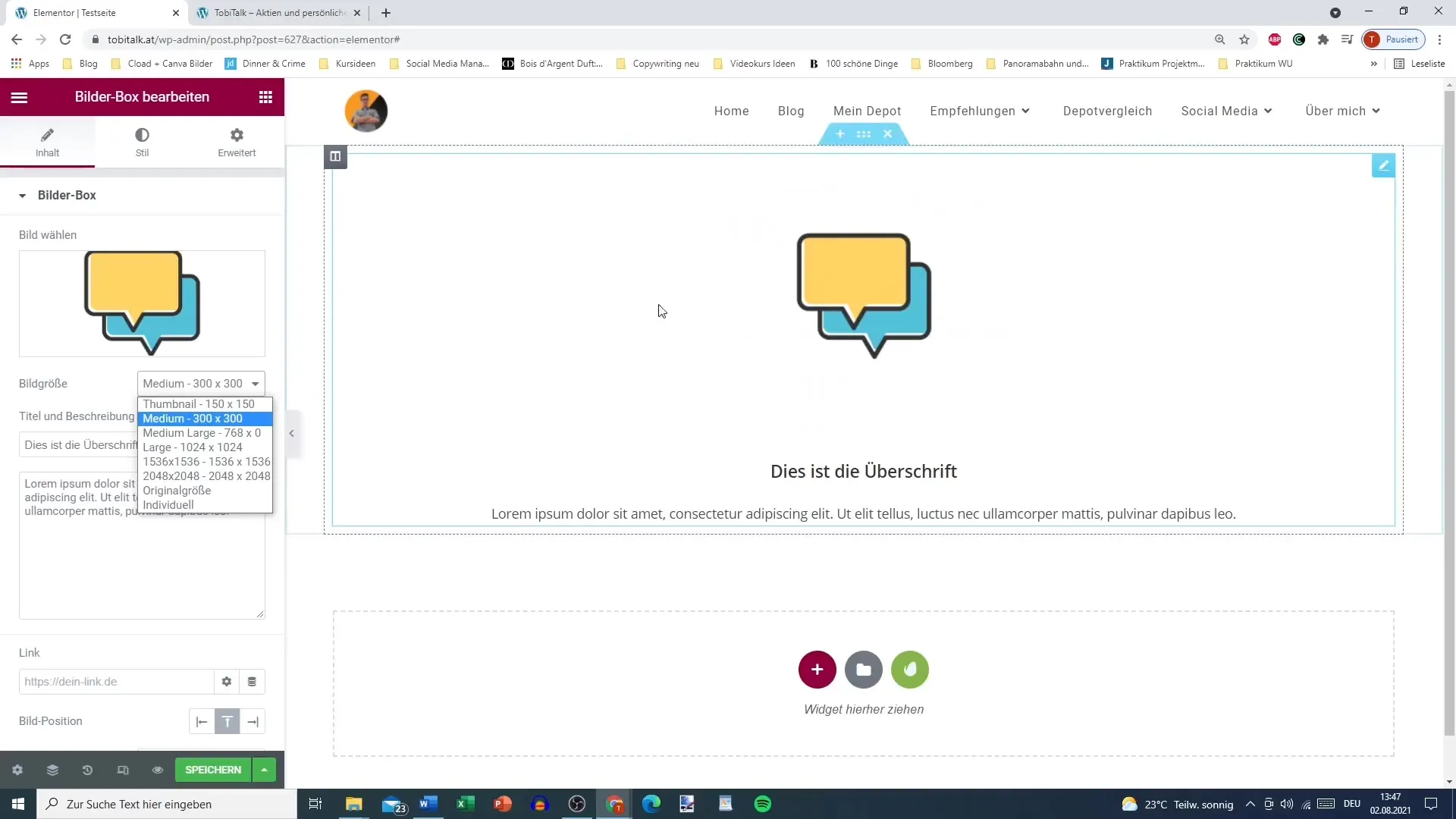
4. Başlık Biçimlendirme
Resimler Kutusunun başlık bölümüne gidin. Burada, resim koleksiyonunuzun başlığını girerek, örneğin "Avusturya Bayrağı" gibi dikkat çeken bir başlık düşünün.
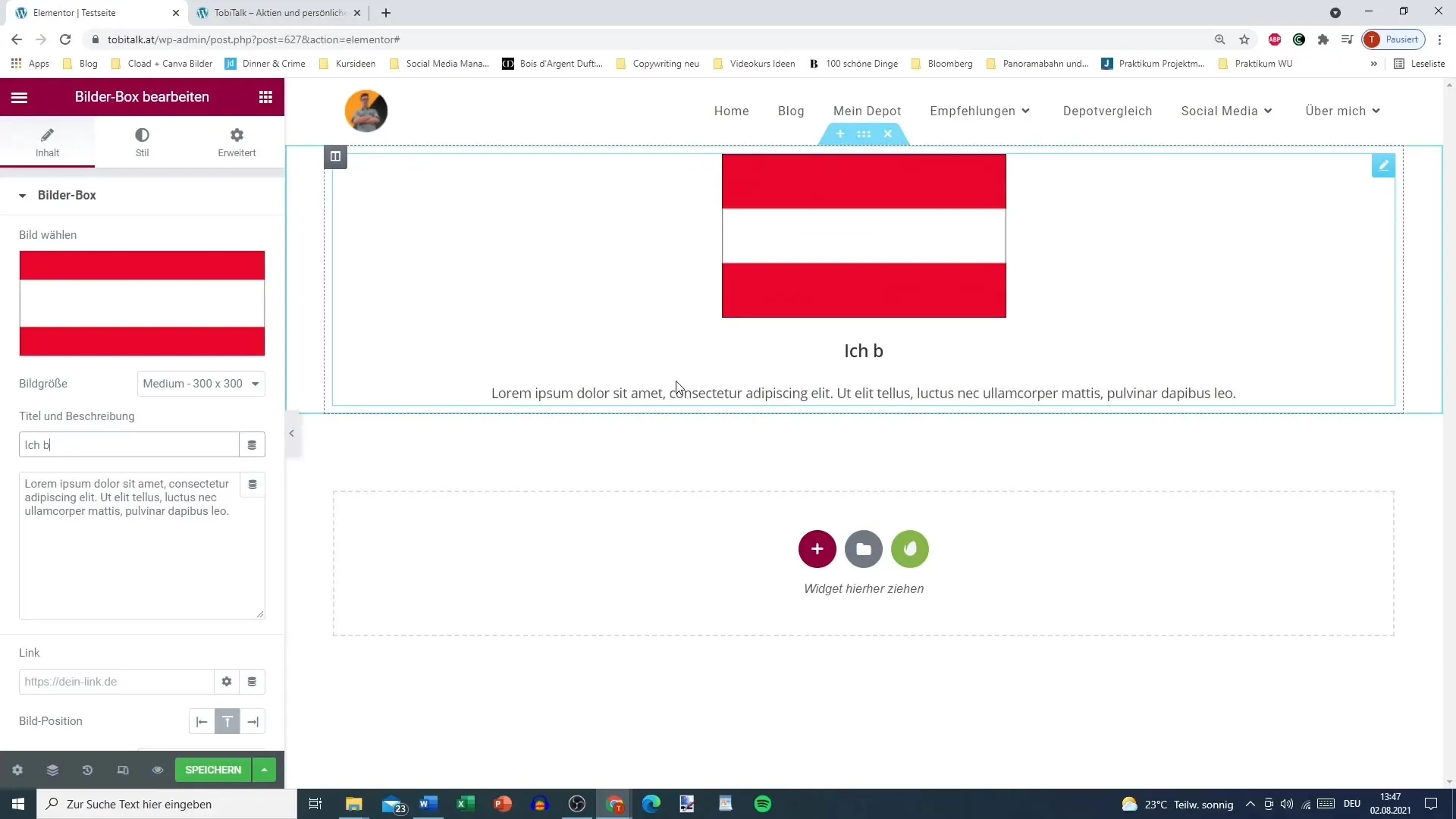
5. Açıklama Metni Ekleme
İstenirse, başlığın altına bir açıklama da ekleyebilirsiniz. Bu isteğe bağlıdır fakat ziyaretçilere daha fazla bilgi sunmanın iyi bir yolu olabilir. Açıklama daha uzunsa, paragraflar oluşturmak için HTML etiketlerini kullanmanız gerekebilir.
6. HTML ile Metin Biçimlendirme
Metin içinde bir alt satıra geçmek için HTML öğelerini kullanmanız gerekmektedir. Örneğin,
etiketi bir satır değişikliği yapmak için kullanılır. Metin biçimlendirmesi hakkında daha fazla bilgi edinmek için HTML kodları hakkında online bilgi alabilirsiniz.
7. Bağlantı Ekleme
Resimle ilgili bağlantılar da ekleyebilirsiniz. Bu genel sayfalarınıza veya YouTube kanalınız gibi belirli içeriklere bağlanabilir. Kullanıcıların doğrudan erişebilmeleri için bağlantının doğru girildiğinden emin olun.
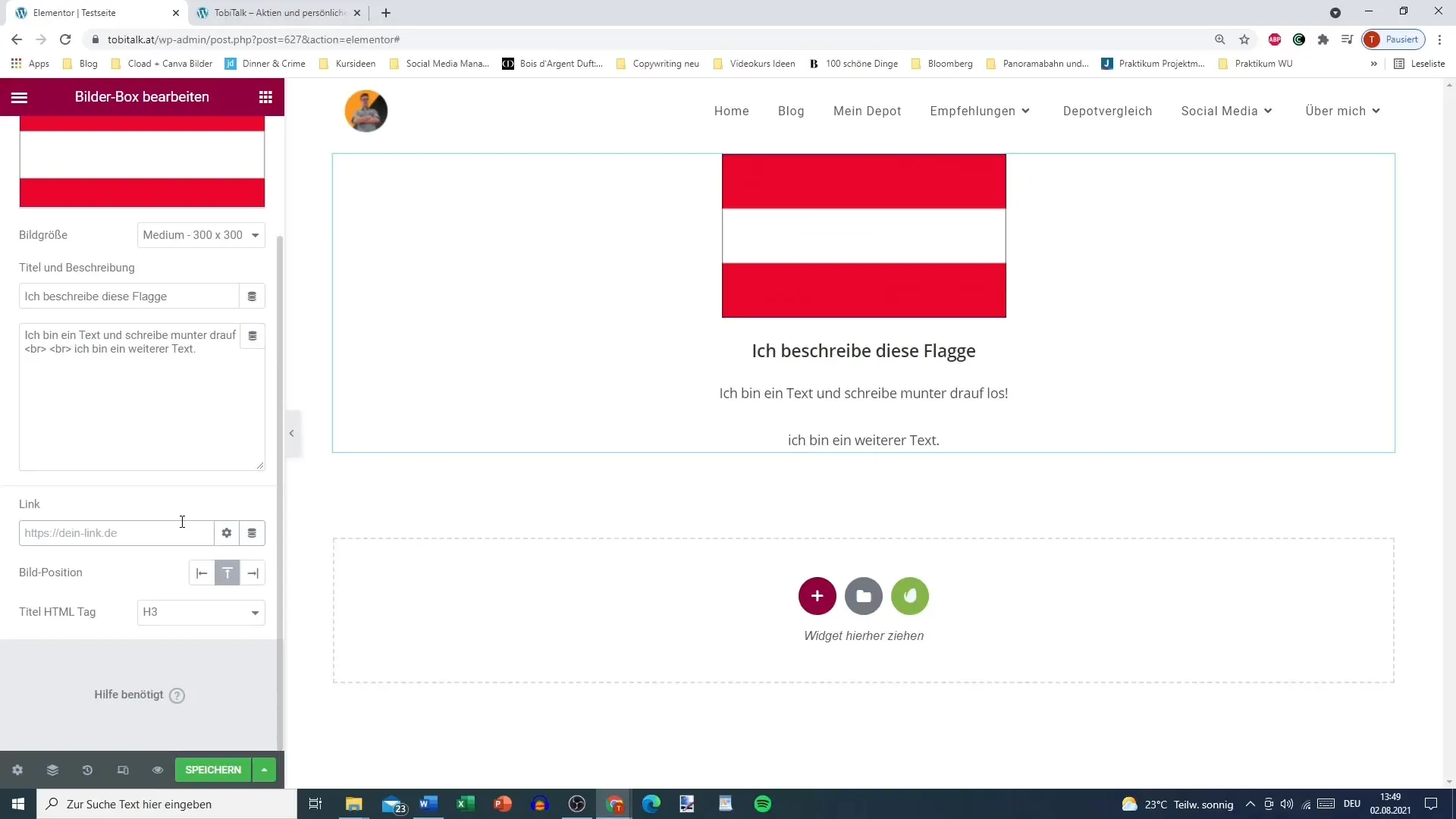
8. Resim Konumu ve Hizalama
Şimdi resmin kutu içindeki konumunu belirleyebilirsiniz: sol, sağ veya orta. Ayrıca başlık ve açıklama için tipografi hakkında bilgi edinin; böylece yazılarınız ziyaretçileriniz için çekici bir görünüme sahip olur.
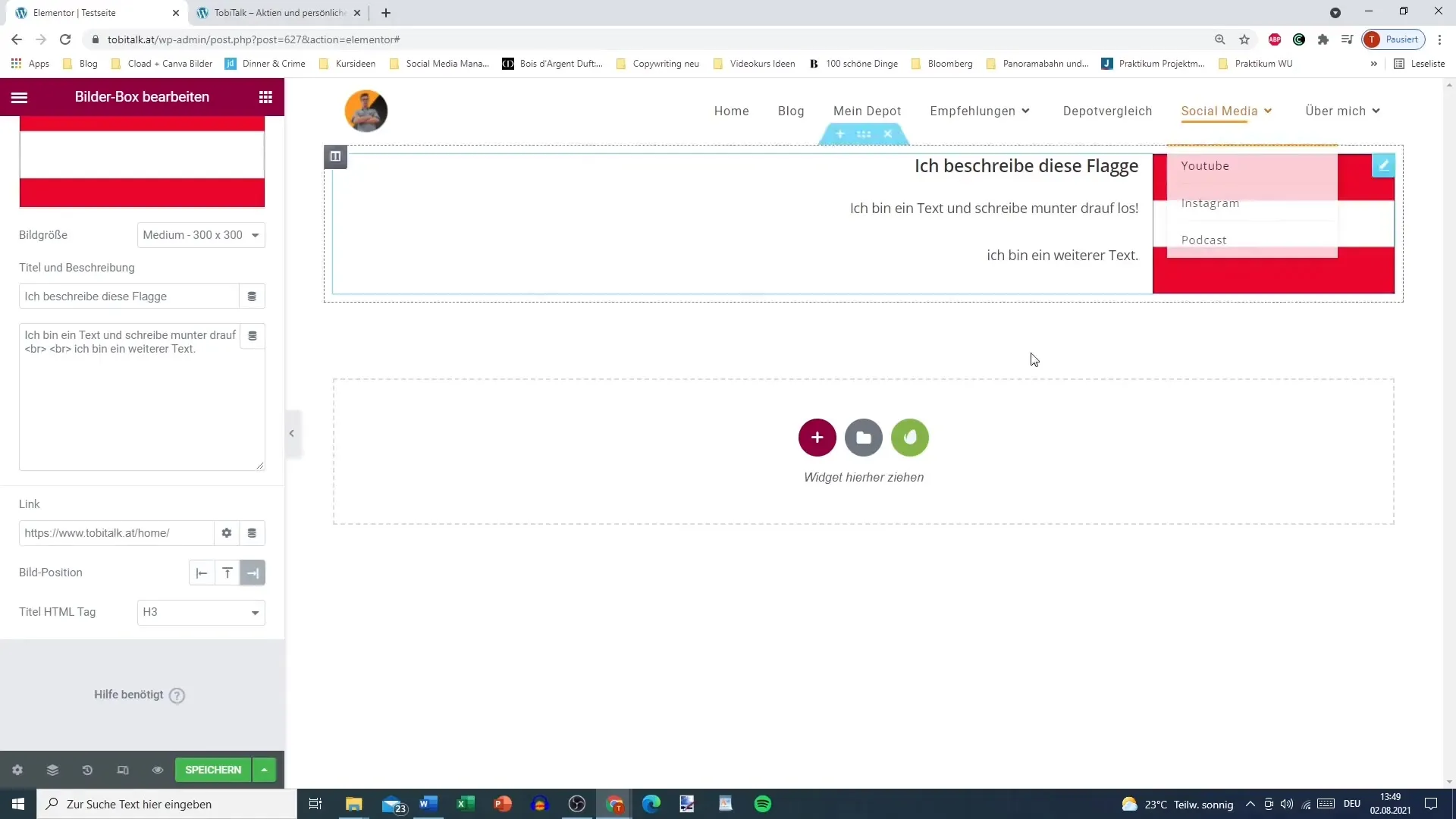
9. Stili Kişiselleştirme
Stil seçenekleri bölümünde arka plan ve metin arka planı, boşluklar ve köşe yarıçapını ayarlayabilirsiniz. Köşe yarıçapını ayarlamak, resme yuvarlak bir görünüm kazandırabilir ve daha zarif bir görünüm sağlayabilir.
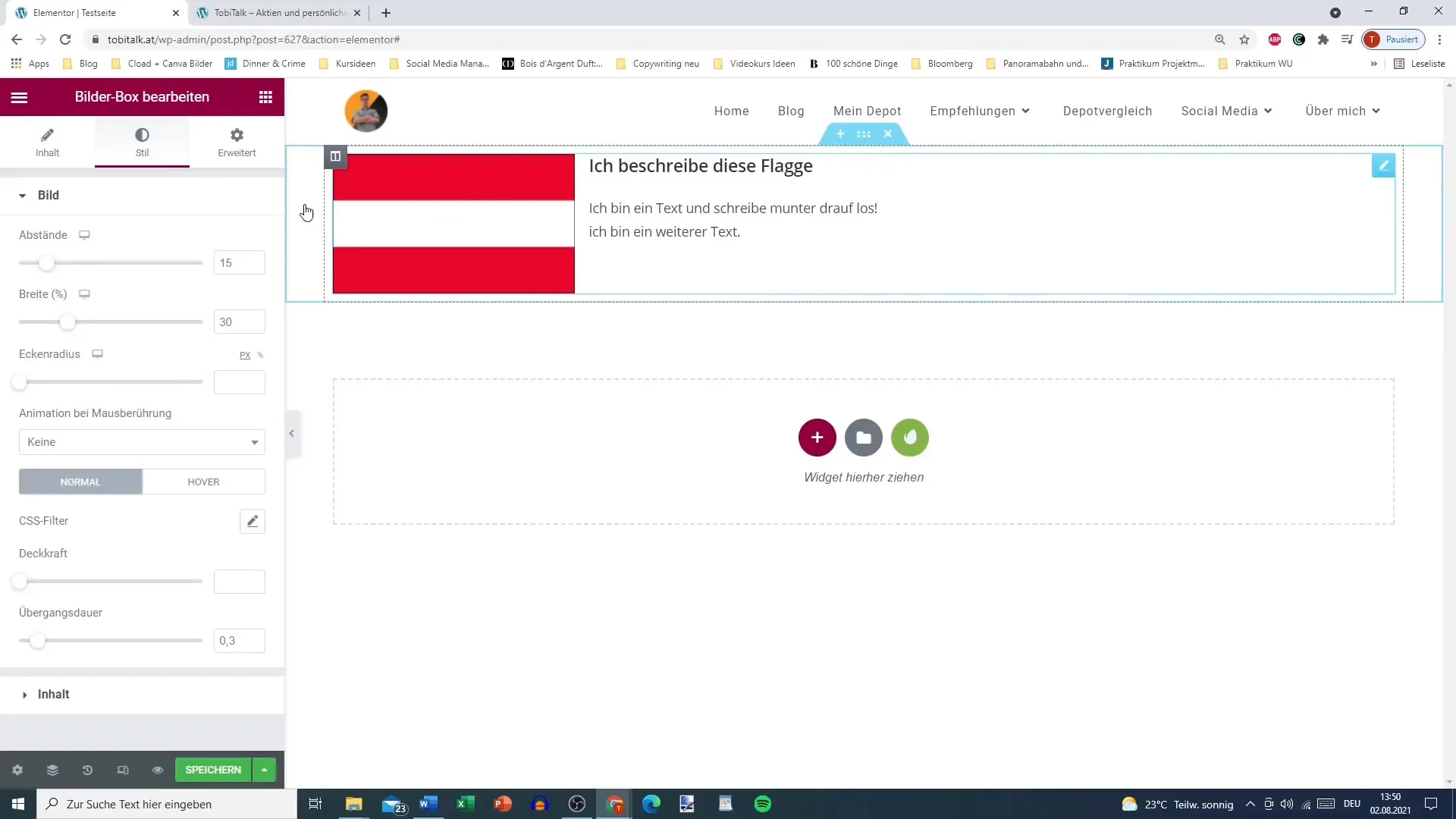
10. Üzerine Gelme Efektlerini Yapılandırma
Kullanıcı resmin üzerine geldiğinde resmin nasıl tepki vereceğini tanımlayın. Resmin hafifçe büyümesine veya şeffaflığın değişmesine gibi animasyonlar ekleyebilirsiniz. Bu tür efektler, web sitenizin kullanıcı deneyimine katkıda bulunur ve daha dinamik hale getirir.
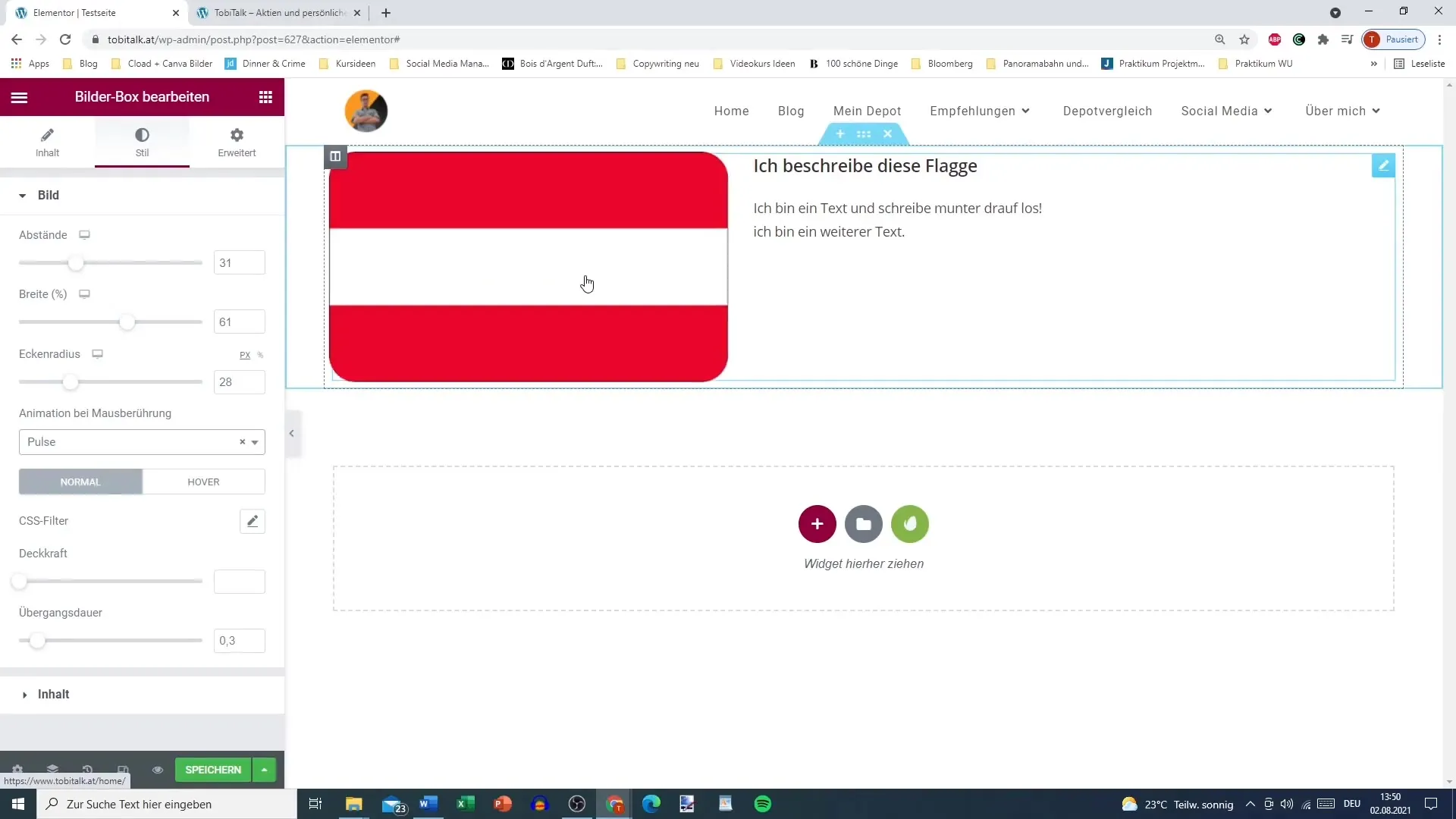
11. Başlık ve Açıklama için Tipografi Ayarları Yapma
Nihayet, başlık ve açıklama için tipografi ayarlarını yapılandırabilirsin. Tasarımınızı geliştirmek için farklı yazı tipleri ve renklerle deney yapın. Bu sayede metin okuyucu dostu ve görsel olarak çekici hale gelecektir.
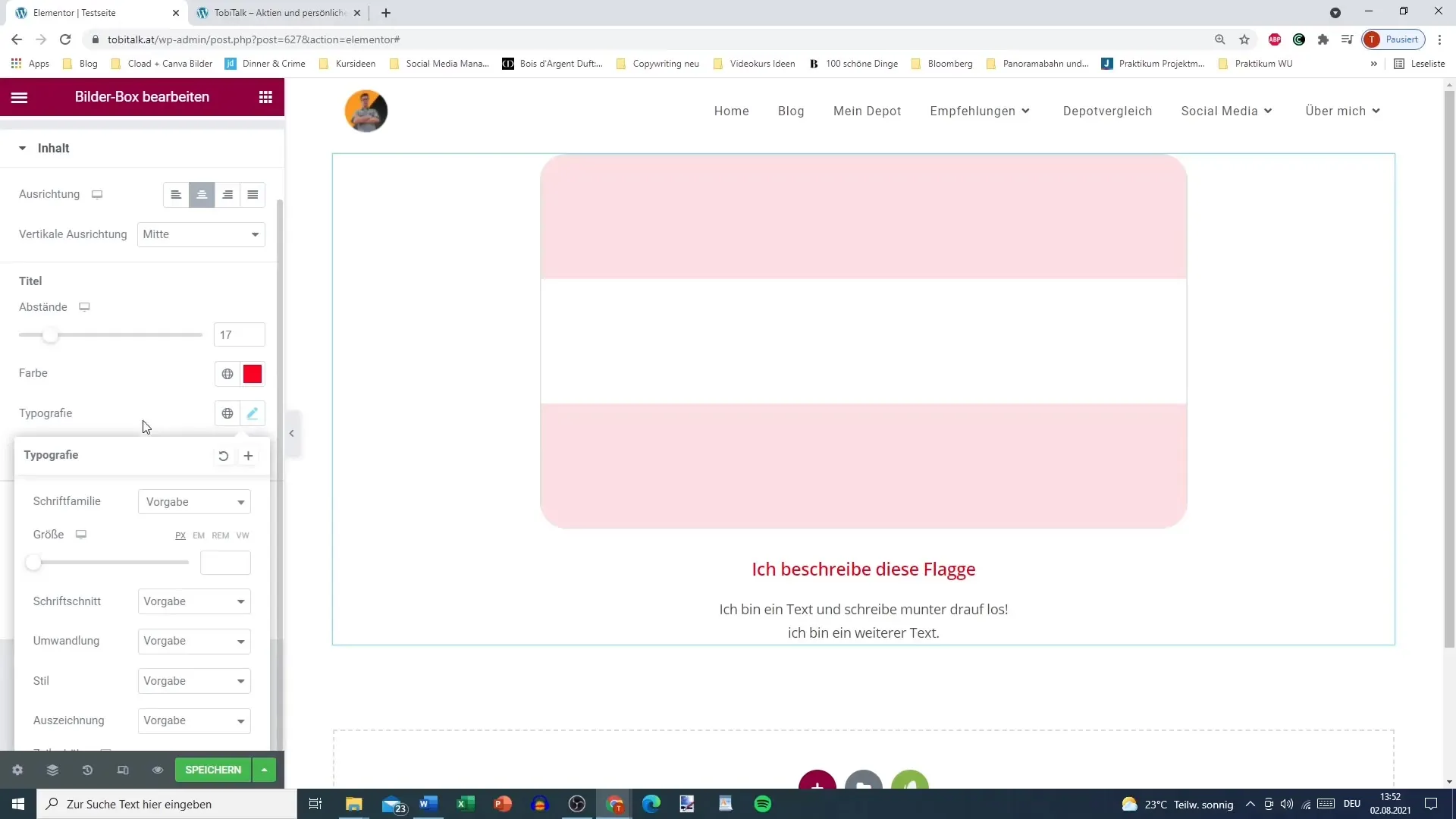
Özet
Elementor'daki Resim Kutusu, resim içeriklerinin çeşitli biçimlerde gösterilmesi için çeşitli olanaklar sunar. Yaratıcı çalışmalar yapabilir ve aynı anda kullanıcı deneyimini iyileştirebilirsiniz. Uygun biçimlendirme, üstüne gelindiğinde beliren efektler ve ilgi çekici bağlantılar ile resimlerinizi daha ilginç hale getirebilirsiniz.
Sık Sorulan Sorular
Nasıl Bir Resim Kutusu Elementor'a Eklerim?Elementor düzenleyicinizde istediğiniz alana Resim Kutusu'nu seçimlerden sürükleyip bırakın.
Bir Resim Kutusu için Nasıl Bir Resmi Seçerim?Bir resmi medya kitaplığınızdan seçin veya yeni bir resim yükleyin, maksimum 200 MB boyutunu aşmamalıdır.
Metin Biçimlendirme için HTML Kullanabilir miyim?Evet, paragraflar oluşturmak için gibi HTML etiketlerini kullanabilirsiniz.
Resim Kutusuna Nasıl Bir Bağlantı Eklerim?Link alanına sayfanızın veya kanalınızın URL'sini girin.
Resim Kutusunun Tasarımını Nasıl Kişiselleştirebilirim?Elementor'daki stil seçeneklerini kullanarak aralıkları, boyutları, renkleri ve yazı tiplerini değiştirebilirsiniz.


